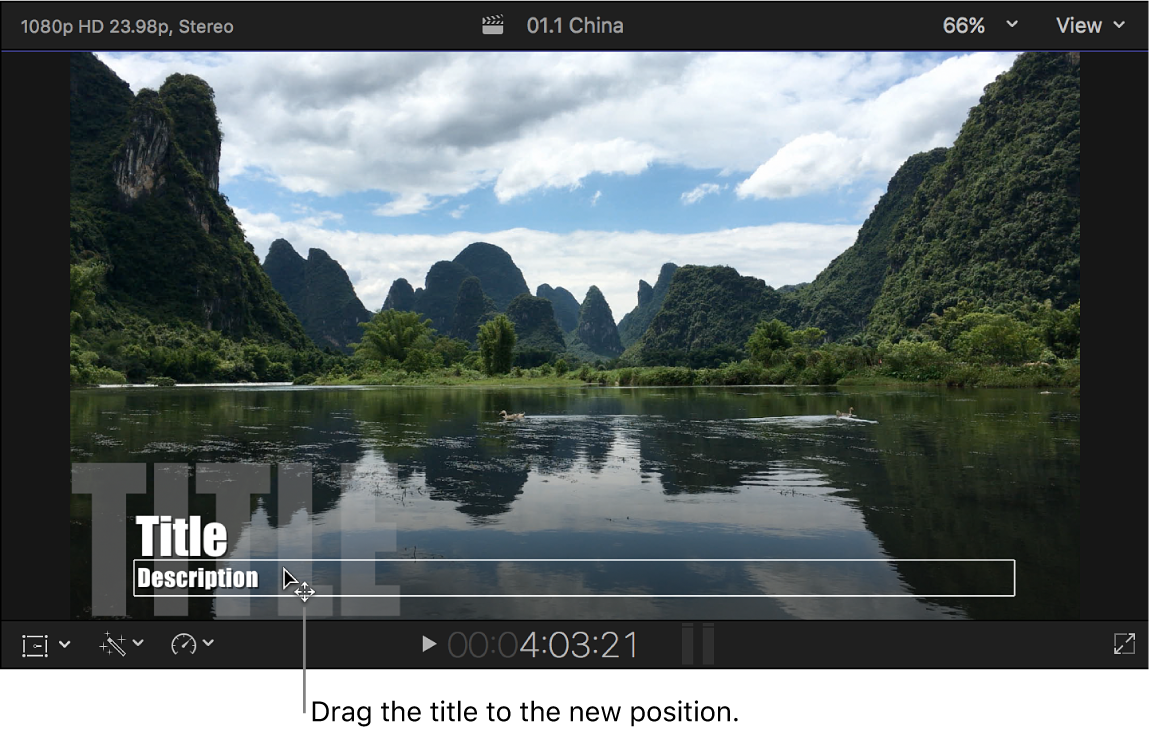Mac用Final Cut Proユーザガイド
- ようこそ
- 新機能
-
- 用語集
- 著作権および商標

Mac用Final Cut Proでタイトルを配置する/アニメートする
タイトルの位置とアニメーションは簡単に変更できます。
画面上でのタイトルの位置を調整する
ルーラを使ってパラグラフ・テキスト・オブジェクトの位置を揃える
Motionで作成したテキストおよびFinal Cut Proに付属するタイトルの一部にはパラグラフテキストが含まれます。ルーラとタブを使って、パラグラフテキストのレイアウトを制御できます。「Motionユーザガイド」を参照してください。
Final Cut Proのビューアで、パラグラフ・テキスト・オブジェクトをダブルクリックします。
ビューアで「ルーラを表示」ボタンをクリックします。
注記: 「ルーラを表示」ボタンは、パラグラフ・テキスト・オブジェクトを編集しているときにのみ表示されます。
ビューアのパラグラフ・テキスト・オブジェクトの上にルーラが表示されます。ルーラのタブは、選択したテキスト内でタブ設定テキストの位置を揃える方法を示します。
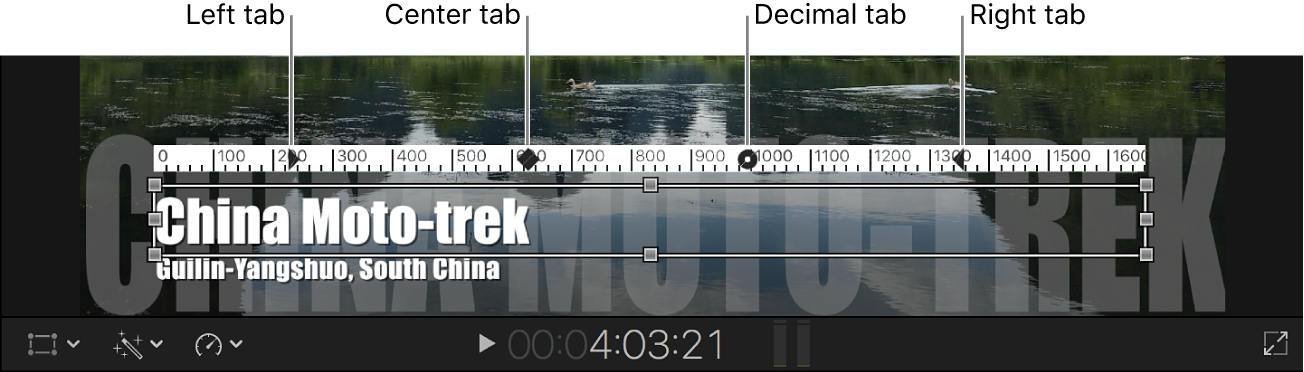
以下のいずれかの操作を行います:
タブを追加する: ルーラ内をクリックします。
ルーラ内をクリックしたときに特定の種類のタブを追加する: Controlキーを押したままルーラ内をクリックし、タブの種類を選択します。
これによって、ルーラ内をクリックしたときにルーラに追加されるタブの種類も変更されます。
タブを移動する: タブをルーラ上の別の位置にドラッグします。
タブを削除する: タブをルーラの外にドラッグします。
タブを別の種類のタブに変更する: Controlキーを押したままタブをクリックし、タブの種類を選択します。
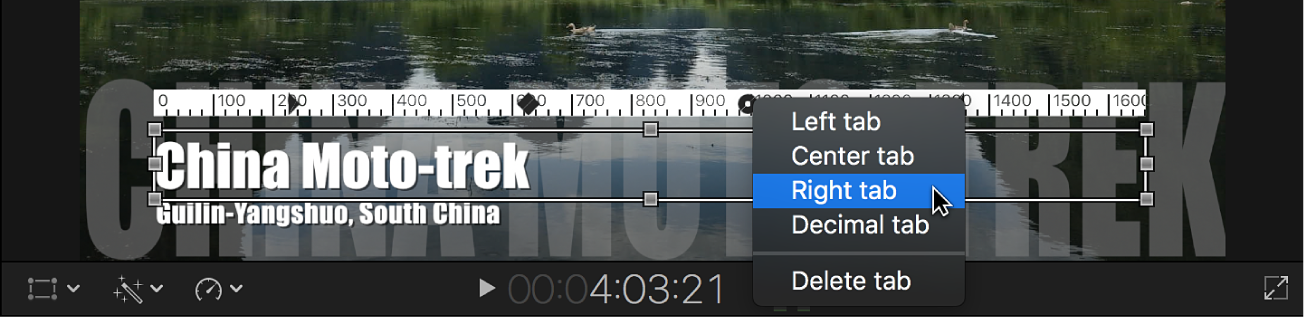
アニメーションタイトルのタイミングを変更する
Final Cut Proに付属するタイトルの多くには、アニメーションが含まれています。特定のタイトルによっては、主に2つの方法でアニメーションの速度を調整できます。
Final Cut Proで、以下のいずれかの操作を行います:
クリップの継続時間を変更する: 一部のタイトルのアニメーションのタイミングは、クリップの継続時間によって異なります。たとえば、「スクロール」タイトルの速度を下げるには、タイムラインでタイトルクリップの継続時間を延長します。
Motionでタイミングを調整する: 「タイトルとジェネレータ」サイドバーを開き、サイドバーで「タイトル」を選択してから、ブラウザでControlキーを押したままタイトルをクリックし、「コピーをMotionで開く」を選択します。
タイトルがMotionでMotionプロジェクトとして開きます。
Motionでのタイトルの調整について詳しくは、「Motionユーザガイド」を参照してください。